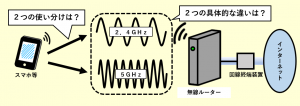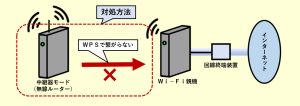【NEC製】ルーターを中継器モードに設定する手順【手動でつなぐ】

- 記事の内容
NEC製WiFiルーターを中継器モードに手動で設定する(親機につなぐ)手順を紹介

【NEC製】ルーターを中継器モードに設定する手順【手動でつなぐ】
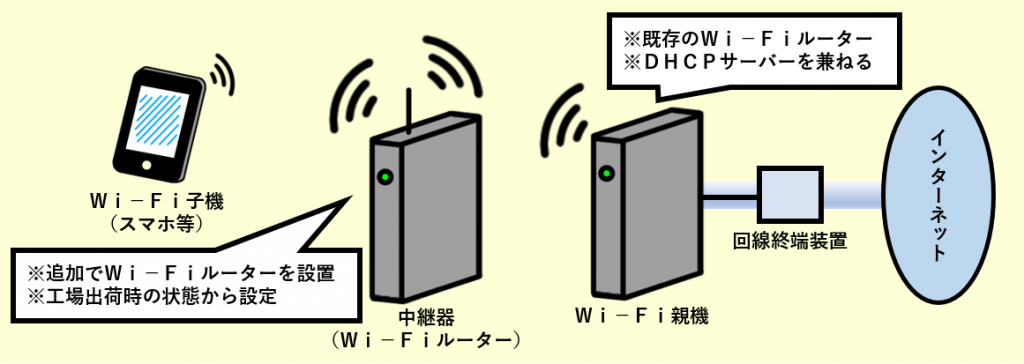
手動で中継器モードに設定する方法は、WPS機能でつながらない場合にも活用できます。また、一緒に他の設定を変更(SSID等を自分の好みの名前にするなど)したい場合にも便利です。
- 手動による設定には親機のWiFi情報が必要なため、予め把握しておきます。
手順(1):モード切り替え
手順(2):「強制DHCPサーバ」起動
強制DHCPサーバの起動は必須です。起動しないと設定画面が開きません。
- WiFiルーターを電源から外して10秒程度待つ
- 「らくらくスタートボタン」を長押したまま再度電源を入れて、「CONVERTER」ランプが緑点滅を開始したら放す
手順(3):パソコンで設定画面を開く
有線でつながるパソコン等を使います。
- WiFiルーターの「LAN端子」にLANケーブルでパソコンをつなぐ
- LAN端子の1~3のどれでも大丈夫です。
- Webブラウザーを開いて、URL欄に http://192.168.1.245/ を入力します。
- もし、有線でつながるパソコン等がなければ、苦肉の策ですがスマホをWiFiでつないでも設定画面が開く場合があります。
「2.4GHzランプ」と「5GHzランプ」は両方とも消灯しているため、WiFi機能は未起動と判別できます。しかし、つながる場合があります。ただし、非常に不安定で設定中に頻繁に切れるため、常に監視して切れたら再度つなぐ不便が伴います。
- 有線でつながるパソコン等がない場合やスマホでは設定画面が開がない場合はWPSで設定します。
手順(4):手動で中継器モードに設定(親機につなぐ)
- [親機との接続設定]―[Wi-Fi接続先設定]をクリック
- 「ネットワーク名(SSID)」の[アクセスポイント検索]をクリック
- 『周囲にあるアクセスポイントのチャネルを検索します。~~(省略)~~』と出たら[OK]をクリック
- 『アクセスポイント検索中です。~~(省略)~~』と出たら、少し待つ
- 表示された一覧から、親機の「ネットワーク名(SSID)」の左隣になるラジオボタン(〇印)をクリックして、画面下側の[選択]をさらにクリック
- 『5.2/5.3GHzのワイヤレスネットワークは電波法により~~(省略)~~』と出た時は、該当せず問題なければ[OK]をクリックします。
- 「暗号化モード」と「暗号化キー」に、親機と同じ値を入力して[設定]をクリック
- 『2.4GHzのSSID~~(省略)~~』と出た時は、[OK]をクリックします。
- 『親機に接続中です。~~(省略)~~』と出たら、さらにメッセージが出るまで少し待つ
- メッセージにより結果を判別
| メッセージ | 結果 |
|---|---|
| 『親機との無線設定が完了~~(省略)~~』 | 成功 |
| 『親機とのWi-Fi接続ができませんでした。~~(省略)~~』 | 失敗 |
- 成功したら、自動で再起動が完了するまで少し待って終了です。
- 失敗したら、[戻る]をクリックして、入力誤りに注意してもう一度やり直します。[設定]をクリックした場合は、自動で再起動するのを待って、再度、強制DHCPサーバの起動からやり直します。
- 親機のセキュリティ機能(下記参考)により設定が妨げられる可能性もあるため、予め調整しておきます。
【NEC製】中継器モード(ルーター)に設定される初期のSSID
NEC製のWiFiルーターを中継器モードに設定すると、2個のSSIDが自動で初期設定されます。
初期設定には2種類のパターンがあります。中継器モードを親機につなぐ手段(WPS、手動)や親機の仕様の違いにより結果に違いが生まれます。
パターン(1):2個とも親機と同じSSID
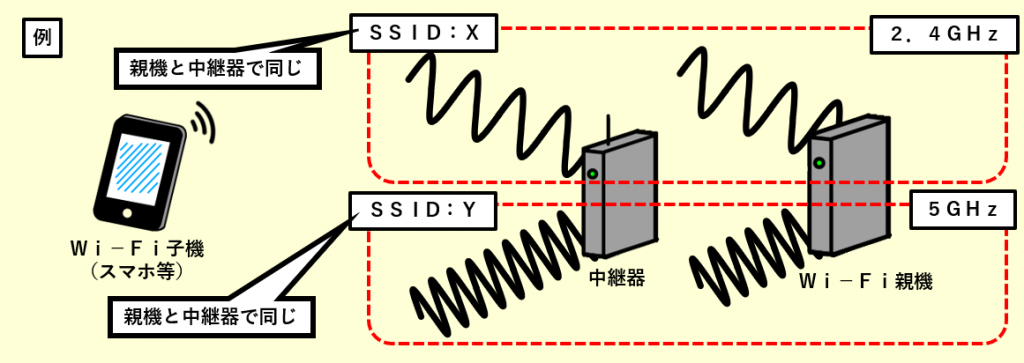
一見しただけでは親機のSSIDしか見当たらず中継器モードの存在を認識できません。WiFiが出ていないように感じる可能性がありますが、既述の手順で設定が成功していれば区別できないだけで存在しています。(上図の例:X、Y)
このパターンは「Wi-Fiデュアルバンド中継機能」対応の親機にWPSを使ってつないだ時になります。
パターン(2):1個は親機と同じ、もう1個は異なるSSID
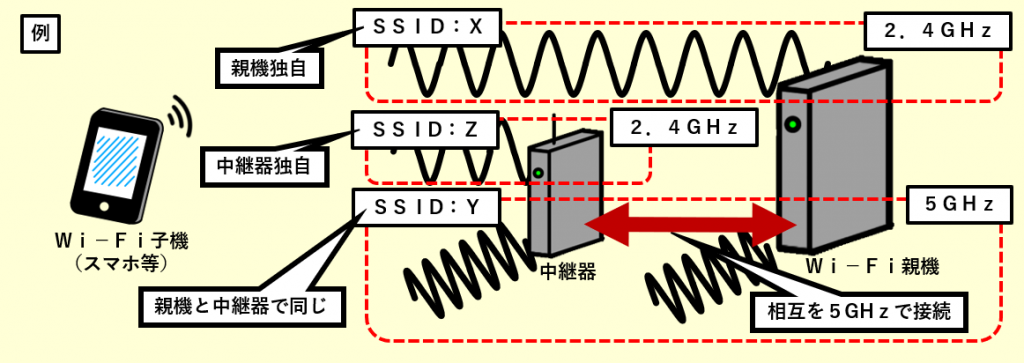
中継器モードに1個しかSSIDが設定されなかったように感じます。しかし、他の1個は区別できないだけで親機と同じ設定で存在しています。
親機につなぐ際に使用した周波数は、必ず親機と同じSSID(上図の例:Y)に設定されます。他方は中継器モード独自(上図の例:Z)になります。
このパターンはWPSを使って「Wi-Fiデュアルバンド中継機能」に非対応の親機につないだ、または手動で設定してつないだ場合になります(親機の仕様は関係なし)。
参考:中継器モードのSSIDを変更する方法
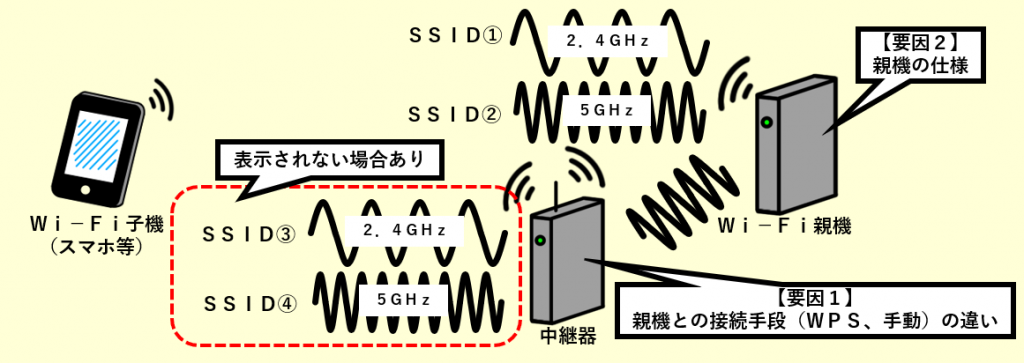
中継器モードのSSIDは任意の名前に変更できます。親機と異なる名前にすれば、スマホをつなぐ際に親機と区別できます。